Android 实现沉浸式状态栏的方法
沉浸式状态栏的来源就是很多手机用的是实体按键,没有虚拟键,于是开了沉浸模式就只有状态栏消失了。于是沉浸模式成了沉浸式状态栏。
我们先来看下具体的效果
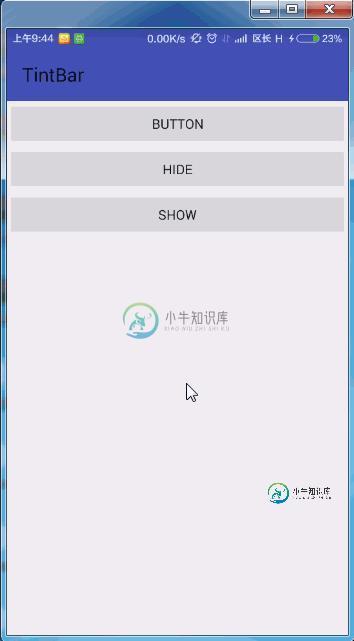
开启沉浸模式后,状态栏消失,从顶部向下滑动,状态栏出现,退出沉浸模式,状态栏也出现了。
我们的代码基于前一篇文章。首先是两个开启沉浸模式和关闭沉浸模式的函数
@SuppressLint("NewApi")
public static void hideSystemUI(View view) {
view.setSystemUiVisibility(View.SYSTEM_UI_FLAG_LAYOUT_STABLE
| View.SYSTEM_UI_FLAG_LAYOUT_HIDE_NAVIGATION
| View.SYSTEM_UI_FLAG_LAYOUT_FULLSCREEN
| View.SYSTEM_UI_FLAG_HIDE_NAVIGATION
| View.SYSTEM_UI_FLAG_FULLSCREEN
| View.SYSTEM_UI_FLAG_IMMERSIVE_STICKY);
}
@SuppressLint("NewApi")
public static void showSystemUI(View view) {
view.setSystemUiVisibility(
View.SYSTEM_UI_FLAG_LAYOUT_STABLE
| View.SYSTEM_UI_FLAG_LAYOUT_HIDE_NAVIGATION
| View.SYSTEM_UI_FLAG_LAYOUT_FULLSCREEN);
}
这些代码可以在google的开发者文档中找到,可以看这里Using Immersive Full-Screen Mode,上面的代码是在Android 4.4中才会生效,对应的Android版本兼容的判断请自行处理。
此外还需要一个辅助函数,用于获得状态栏高度,使用反射获得。
/**
* 获状态栏高度
*
* @param context 上下文
* @return 通知栏高度
*/
public int getStatusBarHeight(Context context) {
int statusBarHeight = 0;
try {
Class<?> clazz = Class.forName("com.android.internal.R$dimen");
Object obj = clazz.newInstance();
Field field = clazz.getField("status_bar_height");
int temp = Integer.parseInt(field.get(obj).toString());
statusBarHeight = context.getResources().getDimensionPixelSize(temp);
} catch (Exception e) {
e.printStackTrace();
}
return statusBarHeight;
}
点击hide按钮进入沉浸模式,也就是隐藏状态栏,隐藏状态栏的同时我们需要修改Toolbar的上内边距,否则会显得很难看,这里注册一个监听OnSystemUiVisibilityChangeListener,当进入沉浸模式后我们改变Toolbar的上内边距
hide.setOnClickListener(new View.OnClickListener() {
@Override
public void onClick(View v) {
View view = getWindow().getDecorView();
hideSystemUI(view);
mToolbar.setOnSystemUiVisibilityChangeListener(new View.OnSystemUiVisibilityChangeListener() {
@Override
public void onSystemUiVisibilityChange(int visibility) {
mToolbar.setPadding(mToolbar.getPaddingLeft(), 0,mToolbar.getPaddingRight(), mToolbar.getPaddingBottom());
}
});
}
});
进入沉浸模式后,手指从屏幕顶部向下划,状态栏就出现了,过2秒左右它又会自动消失。
点击show按钮退出沉浸模式,同时Toolbar的内边距也要增加到状态栏的高度。
show.setOnClickListener(new View.OnClickListener() {
@Override
public void onClick(View v) {
View view = getWindow().getDecorView();
showSystemUI(view);
mToolbar.setOnSystemUiVisibilityChangeListener(new View.OnSystemUiVisibilityChangeListener() {
@Override
public void onSystemUiVisibilityChange(int visibility) {
mToolbar.setPadding(mToolbar.getPaddingLeft(), getStatusBarHeight(MainActivity.this),mToolbar.getPaddingRight(), mToolbar.getPaddingBottom());
}
});
}
});
具体效果见上方的效果图。
如果使用的是SystemBarTintManager这个类进行的状态栏的着色,除上方的操作外,还要在对应的监听里增加状态栏着色的禁止和启动的功能。
进入沉浸模式,要禁用
tintManager.setStatusBarTintEnabled(false);
退出沉浸模式,要启动
tintManager.setStatusBarTintEnabled(true);
如果你想更加平滑,则可以对padding的改成增加动画,具体动画效果自行添加。
切记在使用沉浸模式前记得判断Android的版本。SYSTEM_UI_FLAG_IMMERSIVE_STICKY只能在大于等于API Level 19使用。你要兼容低版本的同时使用沉浸模式。在使用SYSTEM_UI_FLAG_IMMERSIVE_STICKY之前先用android.os.Build.VERSION.SDK_INT来判断当前的系统版本是否是android4.4以上,如果是就启用代码,如果不是则跳过不执行。
以上就是本文的全部内容,希望大家喜欢。
-
本文向大家介绍Android 高仿QQ 沉浸式状态栏,包括了Android 高仿QQ 沉浸式状态栏的使用技巧和注意事项,需要的朋友参考一下 前言: 在进入今天正题前,还是老样子先谈谈感想吧,最近感觉整个都失去了方向感,好迷茫!找工作又失败了,难道Android真的饱和了?这两天我一直没出门,除了下楼哪外卖就是宅宿舍了,静想了许久,我还是不能忘了初心,我相信我找不到工作的原因有很多,最关键的还是要技
-
本文向大家介绍另外两种Android沉浸式状态栏实现思路,包括了另外两种Android沉浸式状态栏实现思路的使用技巧和注意事项,需要的朋友参考一下 关于沉浸式状态栏相信大家都不陌生,IOS系统很早就有,android5.0及以后版本都支持给状态栏着色,而目前android主流版本还是4.4,网上通用实现4.4(API19)沉浸式状态栏也都是依赖于可以将状态栏变为透明的属性,再为其着色,主要实现代码
-
本文向大家介绍详解Android中的沉浸式状态栏效果实例,包括了详解Android中的沉浸式状态栏效果实例的使用技巧和注意事项,需要的朋友参考一下 无意间了解到沉浸式状态栏,感觉贼拉的高大上,于是就是试着去了解一下,就有了这篇文章。下面就来了解一下啥叫沉浸式状态栏。传统的手机状态栏是呈现出黑色条状的,有的和手机主界面有很明显的区别。这一样就在一定程度上牺牲了视觉宽度,界面面积变小。 Google从
-
本文向大家介绍Android沉浸式状态栏微技巧(带你真正理解沉浸式模式),包括了Android沉浸式状态栏微技巧(带你真正理解沉浸式模式)的使用技巧和注意事项,需要的朋友参考一下 其实说到沉浸式状态栏这个名字我也是感到很无奈,真不知道这种叫法是谁先发起的。因为Android官方从来没有给出过沉浸式状态栏这样的命名,只有沉浸式模式(Immersive Mode)这种说法。而有些人在没有完全了解清楚
-
本文向大家介绍分别用ToolBar和自定义导航栏实现沉浸式状态栏,包括了分别用ToolBar和自定义导航栏实现沉浸式状态栏的使用技巧和注意事项,需要的朋友参考一下 一、ToolBar 1、在build.gradle中添加依赖,例如: compile 'com.android.support:appcompat-v7:23.4.0' 2、去掉应用的ActionBar。可以是修改主题theme为“No
-
本文向大家介绍Android UI体验之全屏沉浸式透明状态栏样式,包括了Android UI体验之全屏沉浸式透明状态栏样式的使用技巧和注意事项,需要的朋友参考一下 前言: Android 4.4之后谷歌提供了沉浸式全屏体验, 在沉浸式全屏模式下, 状态栏、 虚拟按键动态隐藏, 应用可以使用完整的屏幕空间, 按照 Google 的说法, 给用户一种 身临其境 的体验。而Android 5.0之

